爱思助手如何导入音乐 爱思助手导入音乐方法流程
[摘要]由于受ios系统封闭性限制,苹果手机的音乐是不能直接拖入的,所以我们必需先把歌曲下载到电脑,再通入爱思助手进行导入。当然了,如果您要求不高,也可以直接在设备上下载安装第三方播放器,直接在播放器里下载音乐,只不过,音乐品质都不怎么样。爱思助手怎么导入音乐?首先做好准备工作:在PC端和设备端都下载安装...

由于受ios系统封闭性限制,苹果手机的音乐是不能直接拖入的,所以我们必需先把歌曲下载到电脑,再通入爱思助手进行导入。
当然了,如果您要求不高,也可以直接在设备上下载安装第三方播放器,直接在播放器里下载音乐,只不过,音乐品质都不怎么样。
爱思助手怎么导入音乐?
首先做好准备工作:在PC端和设备端都下载安装好爱思助手,设备端再安装第三方播放三方播放器(比如酷狗);
第一步:在电脑上下载好您喜欢的音乐,连接您的iPhone手机,进入“我的设备”-“音乐”;
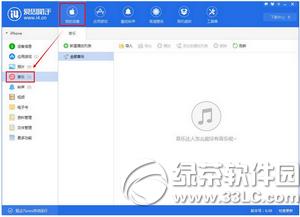
第二步:进入音乐界面以后,我们就可以在这里进行“导入”-“导出”-“播放”-“添加到播放列表”-“删除”等操作,左侧还可以新建播放列表;
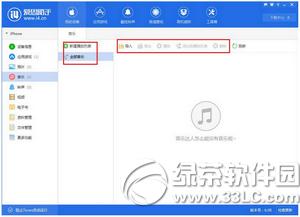
第三步:如下图所示:点击“导入”会弹出“选择文件”和“选择文件夹”;
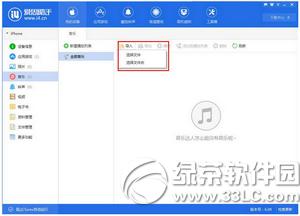
第四步:点“选择文件”,选中您想要的一首或者多首,点确定即可导入;
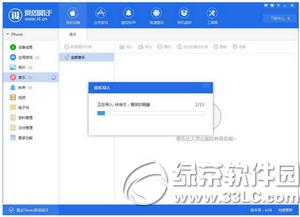
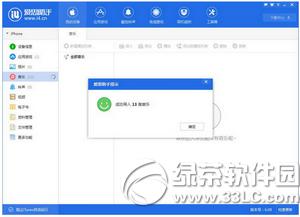
第五步:成功导入以后,就可在列表中看到所有音乐了;
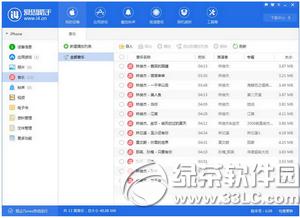
第六步:发现有自己不喜欢的音乐,您可以在此进行“删除”,您还可以对已经导入的音乐进行“导出”,很方便有木有;
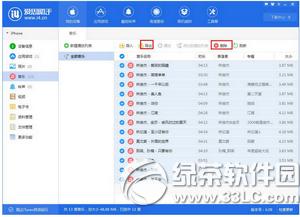
第七步:回到设备,打开已经下载好的酷狗播放器,同步完成以后就可以随心听了;当然你也可以使用iPhone默认播放器播放。
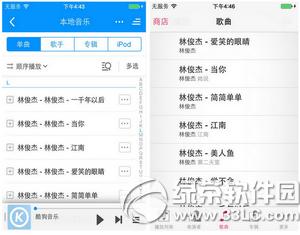
以上就是爱思助手导入音乐方法流程的全部内容了。更多好玩有用的资讯请继续关注绿茶软件园!
爱思助手打不开怎么办?爱思助手应用程序错误解决方法
爱思助手刷机失败解决方法汇总
学习教程快速掌握从入门到精通的电脑知识
……